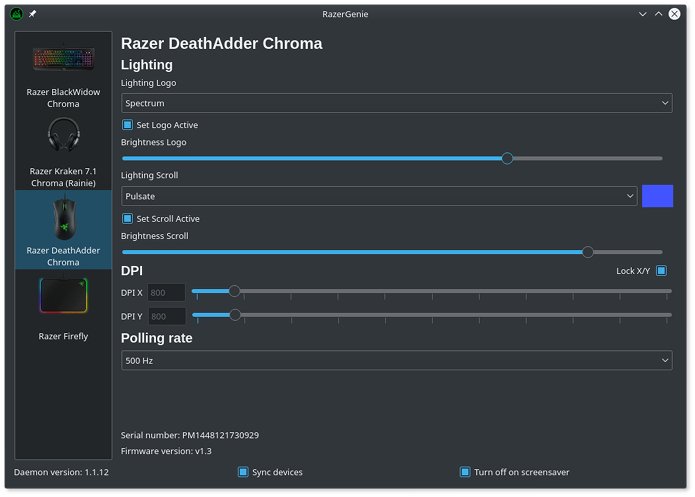Se você possui algum dispositivo da marca Razer conectado no seu PC, conheça e veja como instalar o configurador RazerGenie no Linux via Flatpak.
RazerGenie é um aplicativo Qt para configurar seus dispositivos Razer em computadores com Linux.
O programa usa o OpenRazer para fornecer controle sobre os periféricos da marca Razer. Por conta disso, para funcionar, o RazerGenie requer que o OpenRazer seja instalado fora do flatpak.
Para isso, os estão disponíveis pacotes para as seguintes distribuições (basta baixar e clicar para instalar):
Como instalar o configurador RazerGenie no Linux via Flatpak
Para instalar o configurador RazerGenie no Linux via Flatpak você precisa ter o suporte a essa tecnologia instalado em seu sistema. Se não tiver, use o tutorial abaixo para instalar:
Como instalar o suporte a Flatpak no Linux
Depois, você pode instalar o configurador RazerGenie no Linux via Flatpak, fazendo o seguinte:
Passo 1. Abra um terminal;
Passo 2. Use o comando abaixo para instalar o programa via Flatpak. Tenha paciência, pois muitas vezes pode demorar vários minutos para que o Flatpak faça o download de tudo o que precisa;
flatpak install --user https://flathub.org/repo/appstream/xyz.z3ntu.razergenie.flatpakrefPasso 3. Para atualizar o programa, quando uma nova versão estiver disponível, execute o comando:
flatpak --user update xyz.z3ntu.razergeniePasso 4. E se precisar desinstalar o programa, execute o seguinte comando no terminal:
flatpak --user uninstall xyz.z3ntu.razergenieOu
flatpak uninstall xyz.z3ntu.razergeniePronto! Agora, quando quiser iniciar o programa, digite flatpak run xyz.z3ntu.razergenie em um terminal.
Você também pode tentar iniciar o programa no menu Aplicativos/Dash/Atividades ou qualquer outro lançador de aplicativos da sua distro, ou digite razergenie ou em um terminal, seguido da tecla TAB.
O RazerGenie suporta vários idiomas!
Se o seu idioma ainda não estiver incluído ou se você quiser melhorar as traduções existentes, consulte a página Wiki “Traduções” do projeto.